Su naturaleza flexible, así como su rendimiento listo para usar, ha llevado a su creciente popularidad. Dado que se consideran la columna vertebral de un desarrollador, es imperativo elegir el que ofrezca las mejores características y permita que el trabajo se realice de manera eficiente.
Emacs es uno de esos editores de texto que ofrece algunas de las mejores características a sus usuarios. Es un editor multiplataforma de código abierto que es altamente personalizable y proporciona una interfaz fácil de usar para sus usuarios. Proporcionar características como múltiples modos de edición, soporte completo de Unicode para scripts, herramientas de manipulación de texto e integración con numerosas herramientas externas como shell y git, da una clara indicación de cuán poderoso es.
Además de esto, no solo actúa como editor de texto, sino que también se puede configurar para proporcionar otras funcionalidades como planificador de proyectos, depurador, cliente de correo electrónico, etc. Por lo tanto, en este artículo, veremos cómo puede descargar e instalar Emacs en su sistema Ubuntu.
Instalando Emacs en Ubuntu
Ubuntu ofrece múltiples formas para que los usuarios instalen Emacs en sus computadoras. Veamos algunos de ellos:
Instalando Emacs usando Snap
Los snaps son aplicaciones desarrolladas por Canonical que se pueden instalar en casi todas las distribuciones de Linux. Una ventaja considerable de usar Snaps sobre el uso de repositorios de Ubuntu es que brinda a los usuarios el software más actualizado sin sacrificar la confiabilidad de su entorno de trabajo. Instalar aplicaciones a través de Snap es extremadamente fácil. Los usuarios pueden instalar Emacs ejecutando el siguiente comando en la línea de comandos:
$ sudo snap instalar emacs - clásicoUna vez hecho esto, puede encontrar Emacs en su lista de aplicaciones instaladas.
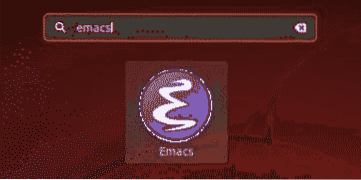
Instalación de Emacs usando el repositorio de PPA
Algunos usuarios, sin embargo, han encontrado que las versiones instantáneas de Emacs son menos estables y más defectuosas. Por lo tanto, una mejor alternativa para instalar Emacs es usar el repositorio PPA.
Para hacer esto, abra el terminal a través de Ctrl + Alt + T o buscando Terminal en Ubuntu Dash. Una vez que se abre la Terminal, ingrese el siguiente comando:
$ sudo add-apt-repository ppa: kelleyk / emacsEs un repositorio de PPA estable mantenido por Kevin Kelley que contiene el soporte para los últimos paquetes de Emacs. También tiene soporte para los paquetes: mailutils, systemd, y xwidgets, que son dependencias requeridas por Emacs.
Después de ingresar el comando, se le pedirá que ingrese su contraseña (como se muestra en la imagen a continuación). Hágalo, y luego agregará el repositorio de PPA a su sistema.

A continuación, queremos actualizar el apt-cache y los paquetes de nuestro sistema a las últimas versiones para que no surjan problemas durante la instalación. Esto se puede hacer ejecutando el siguiente comando en la terminal:
$ sudo apt-get update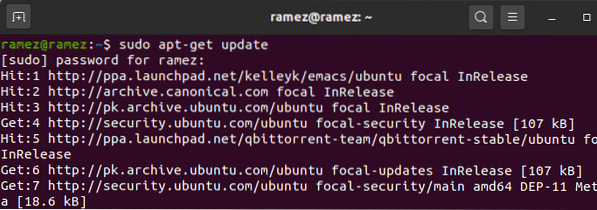
Finalmente, Emacs se puede instalar ejecutando el siguiente comando:
$ sudo apt install emacsVERSIONAquí, la versión se refiere al número de versión de Emacs que desea instalar. En mi caso serían 26.
$ sudo apt install emacs26Los usuarios también pueden verificar la versión de sus Emacs instalados ingresando el siguiente comando en la terminal:
$ emacs --versión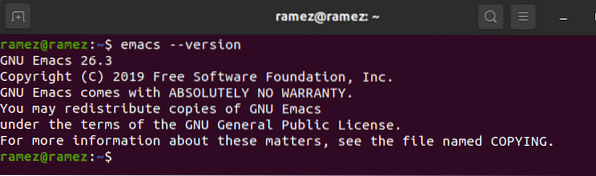
Construir y compilar Emacs
Otra forma sencilla de instalar Emacs es compilando y compilando. Para hacer esto, primero necesitamos instalar algunas dependencias. Para instalar la dependencia de compilación, ingrese el siguiente comando en la terminal:
$ sudo apt-get install build-essentialA continuación, para descargar las dependencias de Emacs, primero tenemos que habilitar la opción de descarga del código fuente. Para hacer esto, vaya a Actualizaciones de software y activar Código fuente encontrado bajo el Software de Ubuntu Bóveda.
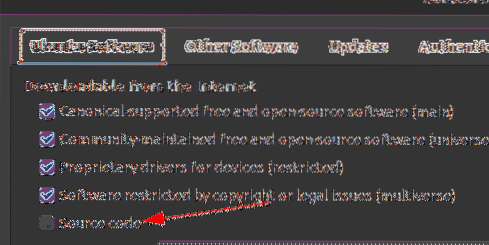
Ahora ingrese el siguiente comando para descargar las dependencias de Emacs:
$ sudo apt-get build-dep emacs26Después de instalar las dependencias, ahora tenemos que descargar la distribución fuente de Emacs. Para hacer esto, vaya al sitio web de Emacs y haga clic en GNU / Linux.

Ahora haga clic en el hipervínculo con el nombre espejo GNU cercano proporcionado bajo el encabezado GNU / Linux.

Luego será dirigido a un sitio web donde estarán presentes todas las versiones de Emacs. Elija y descargue el que desea instalar en su sistema. En mi caso, estaré descargando el emacs-26.3 alquitrán.archivo gz.
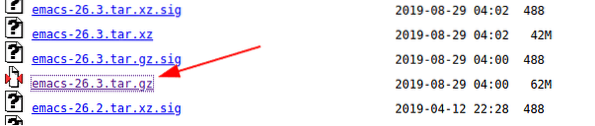
Cuando se haya descargado el archivo tar, vaya a la carpeta donde se descargó y extráigalo usando el comando:
$ tar -zxvf emacs-VERSION.alquitrán.gzAquí, la versión se refiere al número de versión de Emacs que descargó. En mi caso serían 26.3 (Vea la imagen a continuación para una mejor comprensión)

Si no está interesado en ver los archivos que se extraen, puede ingresar el comando:
$ tar -zxf emacs-VERSION.alquitrán.gzAhora ingrese el directorio de su Emacs instalado (emacs-VERSION sería el nombre del directorio) y compile Emacs ejecutando los siguientes comandos en la terminal:
$ cd emacs-VersiónPS ./ configurar
$ hacer
En mi caso, este sería:
$ cd emacs-26.3PS ./ configurar
$ hacer
Finalmente, Emacs se puede instalar ejecutando el comando:
$ hacer instalarPor que usar Emacs?
Emacs es uno de los editores de texto más poderosos que existen, conocido por su dinamismo y naturaleza personalizable. Es muy flexible y extensible, ya que los usuarios pueden personalizarlo y configurarlo fácilmente de acuerdo con sus preferencias. Además de esto, ofrece algunas herramientas de edición extremadamente útiles que hacen que el trabajo de los desarrolladores sea mucho más fácil y rápido. Emacs es, sin duda, un editor imprescindible para tener.
 Phenquestions
Phenquestions


